WPS Word文字文檔更改沉浸模式的背景的方法
時間:2024-03-15 11:28:02作者:極光下載站人氣:16
很多小伙伴之所以會選擇使用Wps軟件來對文字文檔進行編輯,就是因為在wps軟件中,我們不僅可以對文字文檔中的文字以及段落格式進行調整,還可以將文檔編輯模式更改為沉浸寫作模式。有的小伙伴在進入了沉浸寫作模式之后想要更改沉浸模式的背景顏色,但又不知道該在哪里進行設置。其實我們只需要在沉浸模式頁面中找到沉浸圖標,打開該圖標,接著在下拉列表中點擊打開沉浸背景選項,最后在子菜單列表中選擇一個自己喜歡的顏色即可。有的小伙伴可能不清楚具體的操作方法,接下來小編就來和大家分享一下WPS Word文字文檔更改沉浸模式的背景的方法。
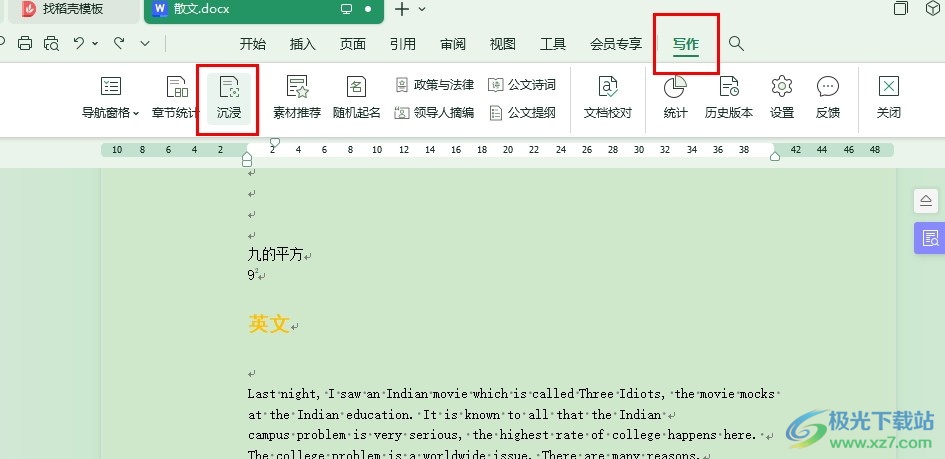
方法步驟
1、第一步,我們在電腦中找到WPS軟件,打開該軟件,然后在WPS頁面中再點擊打開一個文字文檔
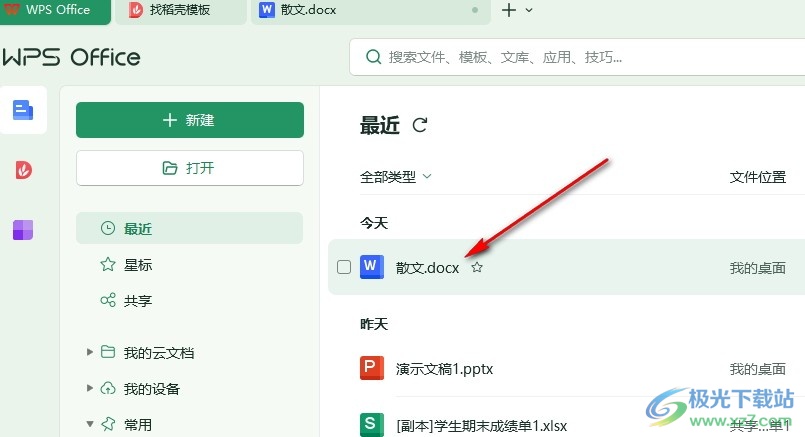
2、第二步,打開文字文檔,進入文檔編輯頁面,然后在工具欄中找到視圖工具,打開工具
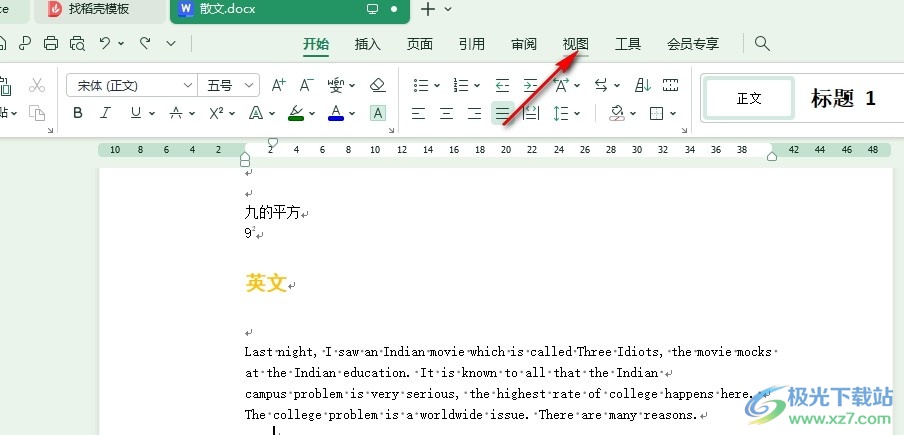
3、第三步,打開視圖工具之后,我們再在視圖的子工具欄中找到寫作模式選項,點擊打開該選項
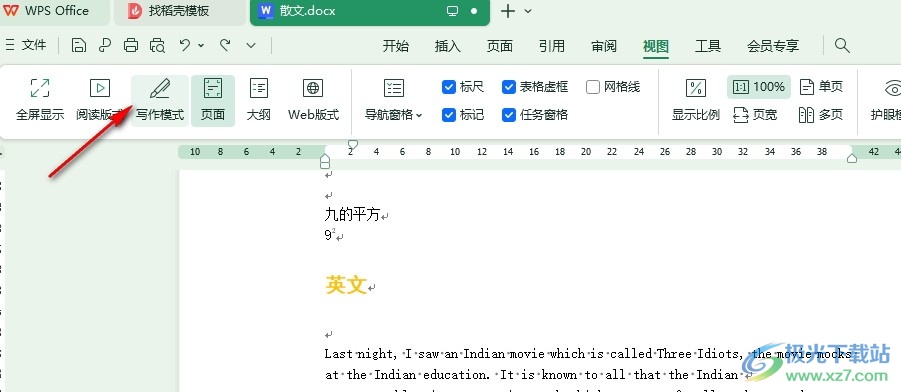
4、第四步,接著我們在寫作模式的子工具欄中找到“沉浸”選項,點擊該選項,進入沉浸寫作模式
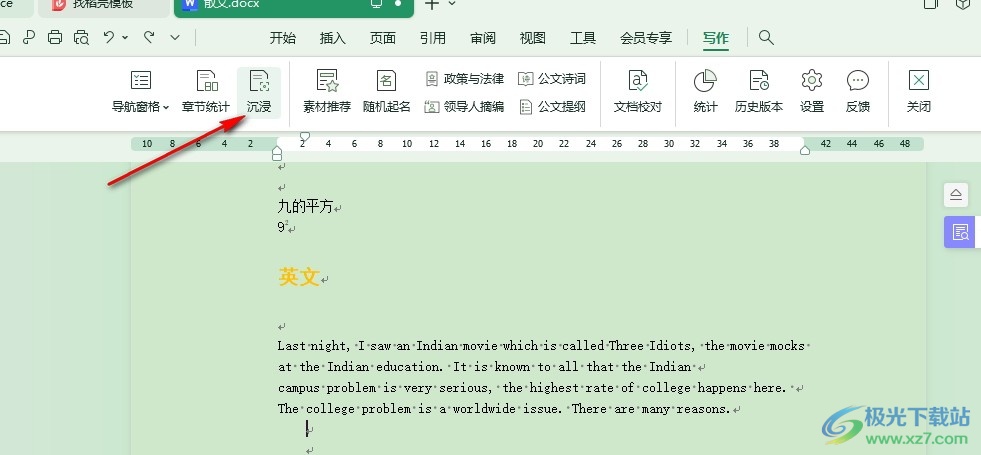
5、第五步,最后我們在沉浸寫作模式頁面中打開沉浸圖標,然后在下拉列表中打開沉浸背景選項,最后在下拉列表中選擇一個自己需要的顏色即可
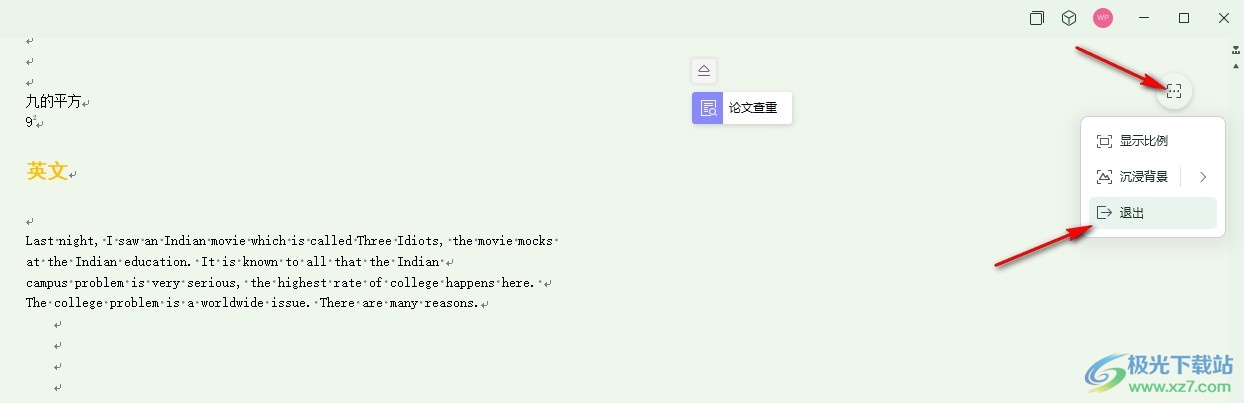
以上就是小編整理總結出的關于WPS Word文字文檔更改沉浸模式的背景的方法,我們在WPS中打開一個文字文檔,然后在視圖的子工具欄中先打開寫作模式選項,再打開沉浸選項,接著在沉浸頁面中打開沉浸圖標,最后打開沉浸背景選項,選擇一個新的背景顏色即可,感興趣的小伙伴快去試試吧。

大小:240.07 MB版本:v12.1.0.18608環境:WinAll, WinXP, Win7, Win10
- 進入下載
相關推薦
相關下載
熱門閱覽
- 1百度網盤分享密碼暴力破解方法,怎么破解百度網盤加密鏈接
- 2keyshot6破解安裝步驟-keyshot6破解安裝教程
- 3apktool手機版使用教程-apktool使用方法
- 4mac版steam怎么設置中文 steam mac版設置中文教程
- 5抖音推薦怎么設置頁面?抖音推薦界面重新設置教程
- 6電腦怎么開啟VT 如何開啟VT的詳細教程!
- 7掌上英雄聯盟怎么注銷賬號?掌上英雄聯盟怎么退出登錄
- 8rar文件怎么打開?如何打開rar格式文件
- 9掌上wegame怎么查別人戰績?掌上wegame怎么看別人英雄聯盟戰績
- 10qq郵箱格式怎么寫?qq郵箱格式是什么樣的以及注冊英文郵箱的方法
- 11怎么安裝會聲會影x7?會聲會影x7安裝教程
- 12Word文檔中輕松實現兩行對齊?word文檔兩行文字怎么對齊?
網友評論